Como desativar os serviços de localização e impedir que seus aplicativos do iPhone rastreiem você
Publicados: 2022-01-29Quando você inicializa um dispositivo iOS pela primeira vez, ele pergunta se você deseja ativar os serviços de localização, o que pode ser útil para aplicativos como o Google Maps ou ao marcar sua localização nas mídias sociais.
Muitos ativam e nunca olham para trás. Quem tem tempo para detalhar e personalizar as configurações de localização? Você faz. Pode parecer assustador, mas com alguns toques simples, você pode controlar seus dados de localização para fornecer apenas à Apple e seus desenvolvedores de aplicativos as informações que eles realmente precisam para executar seus aplicativos e serviços.
Desativar serviços de localização
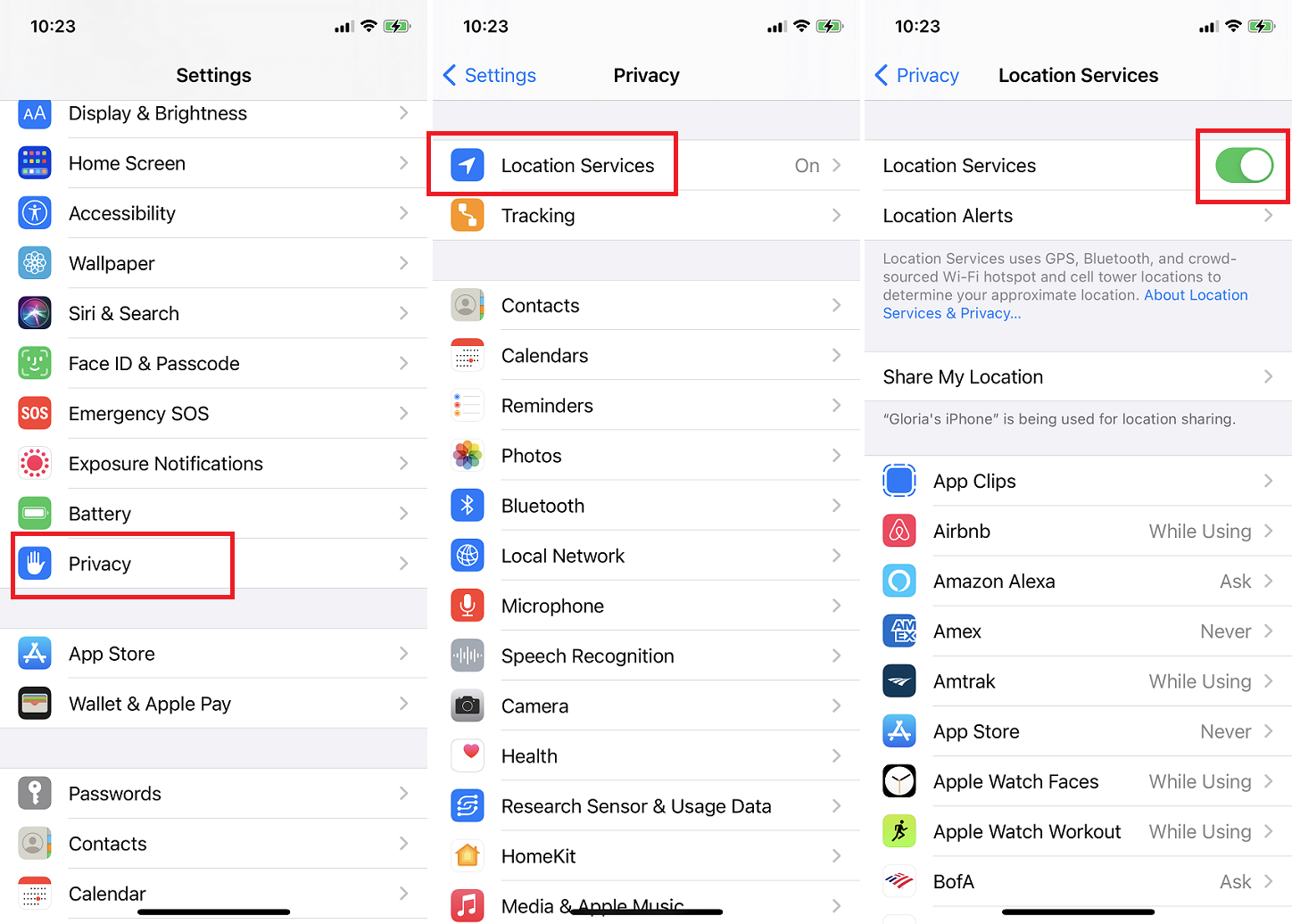
Para desativar completamente os serviços de localização, navegue até Configurações > Privacidade > Serviços de localização e desative os Serviços de localização na parte superior da tela. No entanto, tenha cuidado ao fazer isso, porque a maioria dos serviços que você usa todos os dias será desabilitada.
Por exemplo, as fotos não anexarão um local quando você as tirar, os aplicativos de mapa não poderão direcioná-lo a qualquer lugar e o Uber ou o Lyft não poderão identificar sua localização. Desativar os serviços de localização pode ajudá-lo a preservar a vida útil da bateria do seu dispositivo e manter o mais alto nível de privacidade do dispositivo inteligente, mas diminuirá sua experiência geral.
Desativar localização para aplicativos específicos
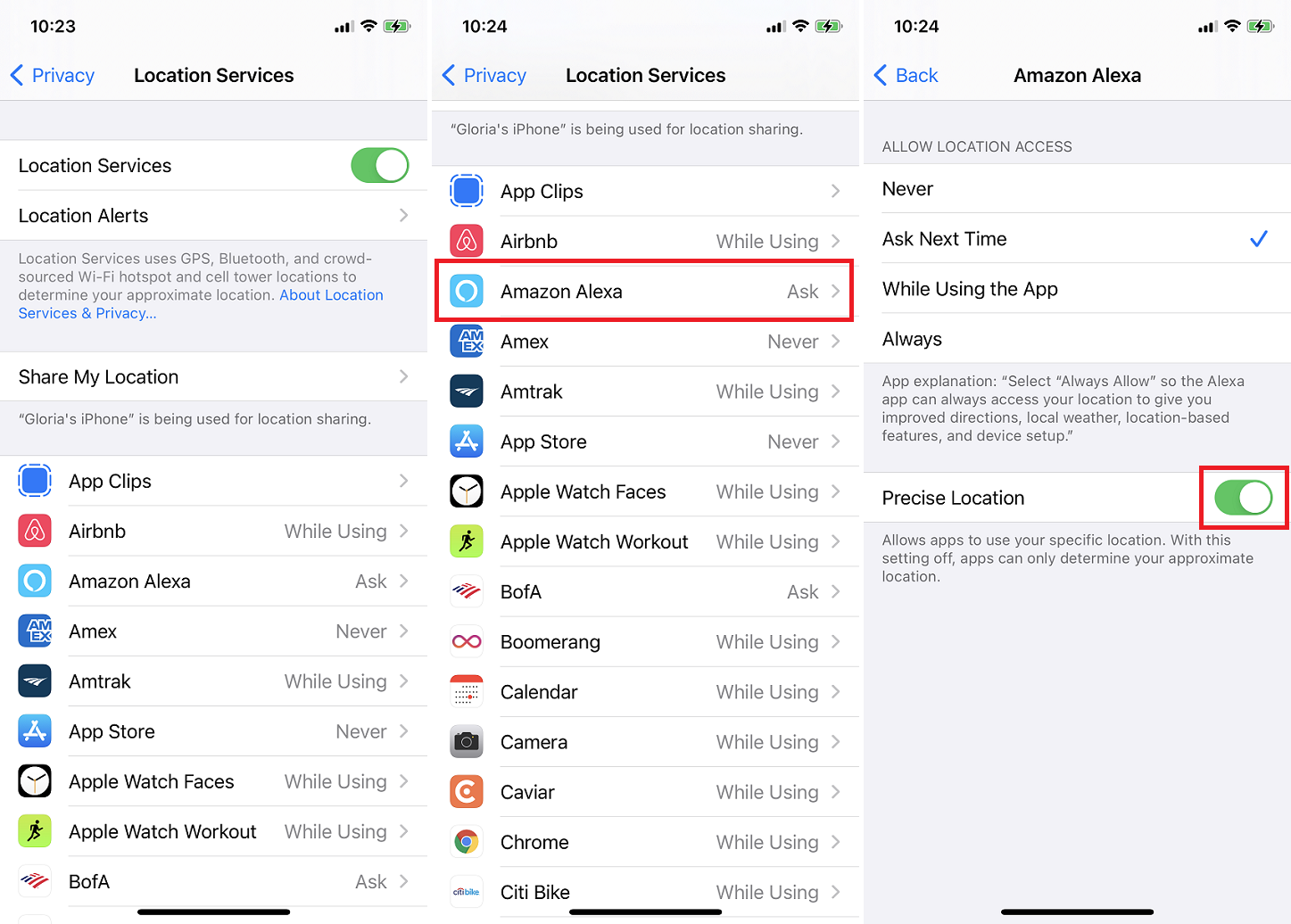
Em vez da opção nuclear, ajuste as permissões de localização para aplicativos individuais em Configurações > Privacidade > Serviços de localização . Selecione um aplicativo da lista e defina a permissão para corresponder ao seu nível de conforto. A partir do iOS 14, existem quatro opções de serviços de localização para aplicativos:
Nunca garante que os serviços de localização nunca serão rastreados durante o uso do aplicativo.
Perguntar na próxima vez perguntará como você deseja proceder sempre que abrir o aplicativo: Permitir uma vez, Permitir durante o uso ou Não permitir.
While Using diz ao aplicativo para utilizar apenas o rastreamento de localização enquanto estiver ativamente em uso na tela, seja no aplicativo ou por meio dos widgets na tela que o iOS agora suporta.
Always permitirá que o aplicativo sempre rastreie a localização de um dispositivo iOS, mesmo quando o aplicativo não estiver sendo usado ativamente.
Se você estiver de acordo com os aplicativos que usam dados de localização, mas se sentir desconfortável com eles sabendo exatamente onde você está, desative a Localização precisa e o aplicativo saberá apenas sua localização aproximada, o que deve ser suficiente para a maioria dos aplicativos e serviços.
Desativar localização para serviços do sistema iOS
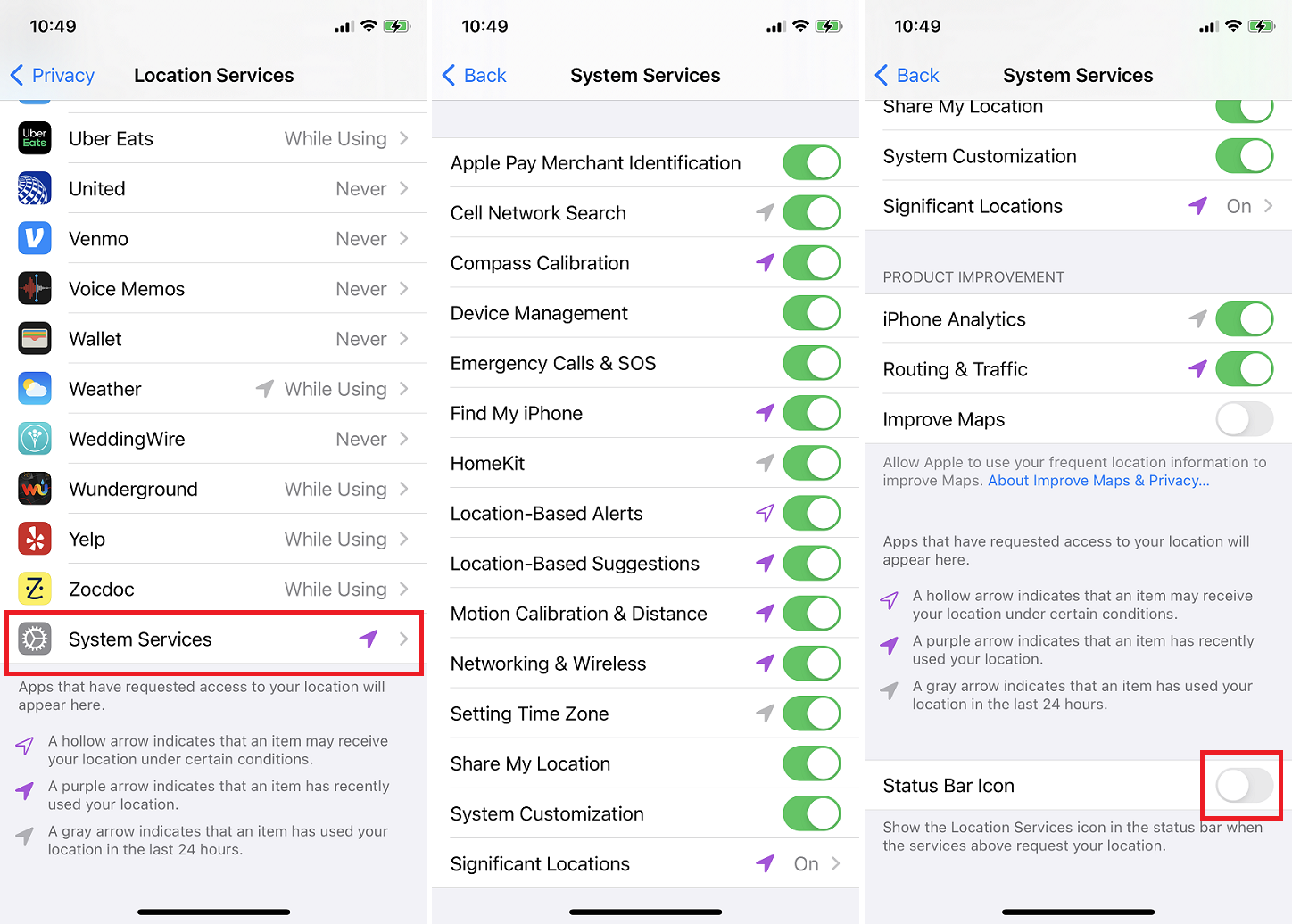
Você também pode desabilitar determinados recursos de rastreamento de localização de back-end nos Serviços do Sistema iOS. Vá para Configurações > Privacidade > Serviços de localização , role até o final da lista e selecione Serviços do sistema . Você é apresentado com uma lista de itens que você pode ativar e desativar. Veja como eles usam o rastreamento de localização:
As Informações do Comerciante do Apple Pay usam sua localização atual para ajudar a fornecer nomes de comerciantes mais precisos quando você usa seu Apple Card físico.
Cell Network Search rastreia o uso da torre de celular e envia dados para a Apple.
A calibração da bússola usa rastreamento de localização para ajudar a calibrar a bússola eletrônica.
O Gerenciamento de dispositivos permite configurar dispositivos sem fio, como um aplicativo para trabalhadores temporários ou uma VPN para uma escola ou empresa.
Chamadas de emergência e SOS permitem que os usuários liguem discretamente para o 911 e usam dados de localização para ajudar em caso de emergência.

Find My iPhone é um serviço fornecido pela Apple que permite rastrear um dispositivo iOS remotamente.
O HomeKit ajuda a tornar as casas inteligentes mais inteligentes usando o rastreamento de localização para fazer coisas como abrir a porta da garagem ou acender as luzes automaticamente.
Os alertas baseados em localização permitem que a Apple use sua localização para fornecer alertas ou notícias geograficamente relacionadas, como alertas âmbar ou avisos de mau tempo.
As sugestões baseadas em localização permitem sugestões específicas de localização para Safari e Spotlight.
Calibração de movimento e distância são usados por aplicativos de fitness ou atividade para rastrear a atividade com precisão.
Rede e sem fio rastreia o uso de Wi-Fi e envia dados para a Apple.
A configuração de fuso horário usa o rastreamento de localização para ajustar automaticamente a hora ao alterar os fusos horários.
Compartilhar minha localização permite que você compartilhe sua localização atual com pessoas por meio do iMessage ou de outros aplicativos, como o Find My.
A Personalização do Sistema altera a aparência, os comportamentos e as configurações do sistema usando dados de localização.
Locais significativos rastreiam e lembram os lugares em que você está com mais frequência e envia alertas com base em eventos do calendário ou direções do mapa.
O iPhone Analytics ajuda a Apple fornecendo ocasionalmente à empresa informações sobre como um dispositivo iOS específico é usado.
O Roteamento e Trânsito compartilha os padrões de trânsito atuais e a velocidade com a Apple para melhorar o Maps.
O Improve Maps permite que a Apple use a localização atual para alertar os usuários do iOS sobre o tempo estimado para chegar às suas localizações frequentes.
Muitos dos itens desta lista podem ser desativados com segurança. Recursos como Cell Network Search e Networking & Wireless não são necessários para o seu uso diário. Outros, como HomeKit ou Motion Calibration & Distance , só são úteis se você usar automação residencial ou rastreamento de condicionamento físico.
Recomendado por nossos editores
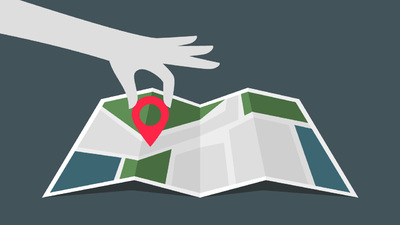
Se você estiver preocupado quando seu telefone estiver usando dados de localização, ative o ícone da barra de status em Serviços do sistema. Isso mostrará um ícone de seta preta na barra de status sempre que os serviços do sistema acessarem sua localização.
Desativar compartilhamento de local
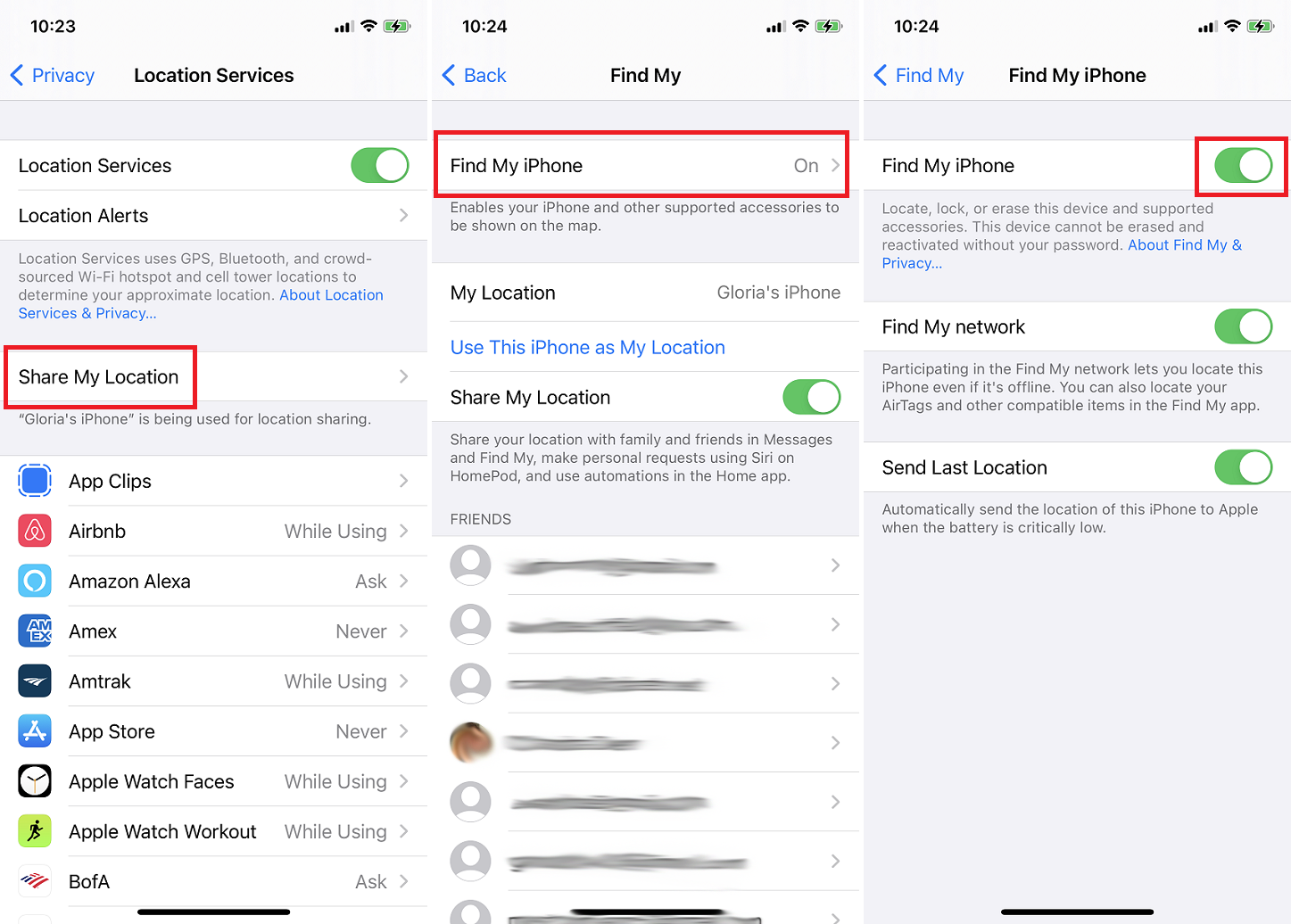
O aplicativo Find My rastreia a localização de seus dispositivos Apple para que você possa encontrá-los em caso de perda ou roubo. Ele também permite que você compartilhe sua localização com amigos. Recomendamos que você mantenha isso ativado; você nunca sabe quando um iPhone será roubado ou desaparecerá. Mas se você tiver preocupações com a privacidade (ou precisar desativar o Find My antes de vender um dispositivo mais antigo), vá para Configurações> [seu nome]> Find My> Find My iPhone . Desative-o e digite a senha do seu ID Apple para confirmar.
Se você não quiser que amigos e familiares saibam sua localização, desative o compartilhamento de localização no aplicativo Find My autônomo. Toque na guia Eu e desative Compartilhar meu local . Para pessoas individuais, abra a guia Pessoas , selecione um contato específico e oculte sua localização deles ou remova-os completamente do aplicativo.
